1、在WPS幻灯片中,选择菜单中的插入属性栏

2、在属性栏中找到如图的【日期和时间】属性

3、在打开面板栏中,选择日期和时间选项栏

4、然后选择自动更新设置,在下方日期栏中可更改日期样式
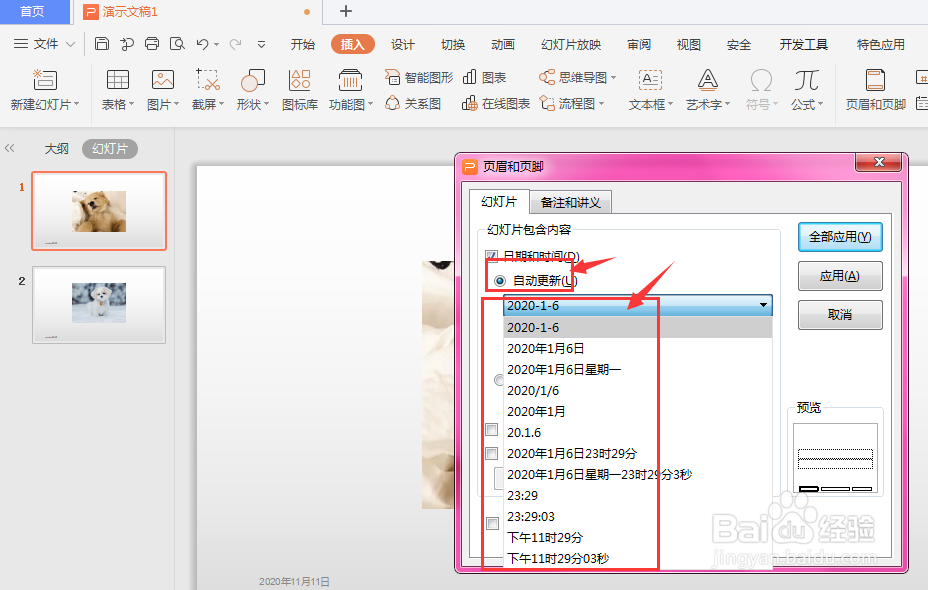
5、在语言栏中可以选择中/英文设置
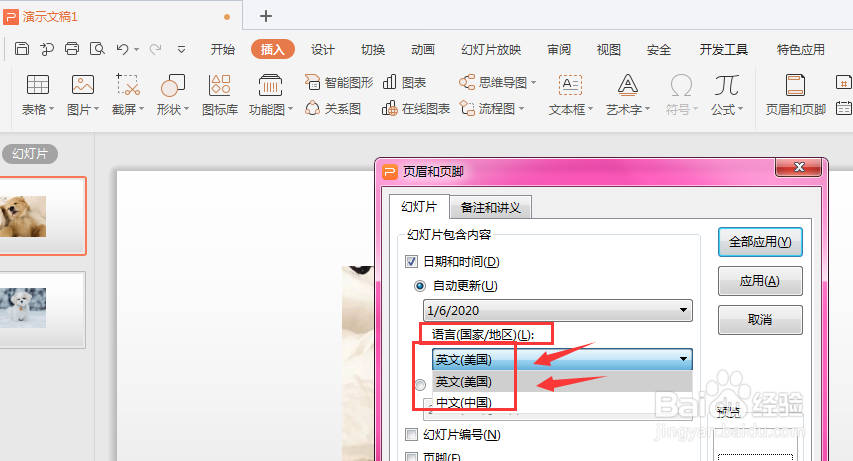
6、然后点击应用,将日期添加到文档中;最后将文件保存,这个日期会根据时间自动更新
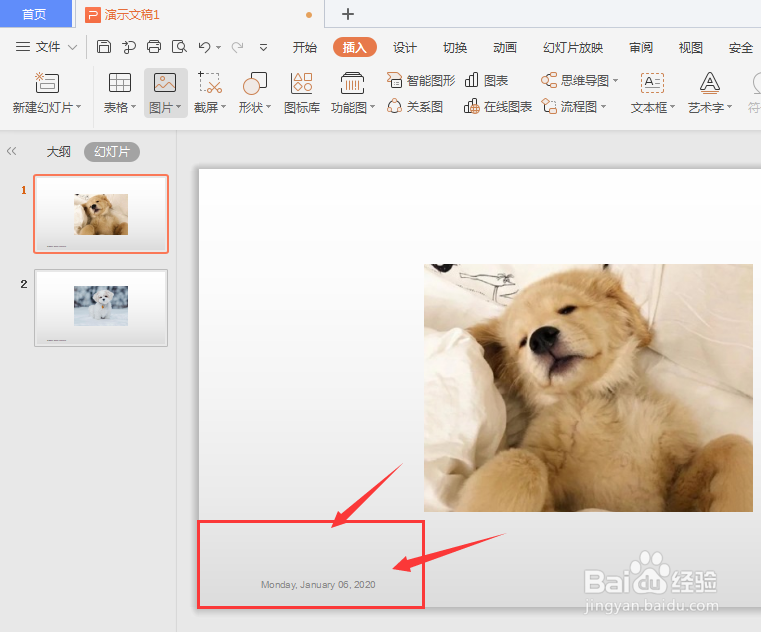
7、总结:1.在WPS幻灯片中,选择菜单中的插入属性栏2.在属性栏中找到如图的【日期和时间】属性3.在打开面板栏中,选择日期和时间选项栏4.然后选择自动更新设置,在下方日期栏中可更改日期样式5.在语言栏中可以选择中/英文设置6.然后点击应用,将日期添加到文档中;最后将文件保存
